目前,我们熟悉的计算机操作系统有 Windows、Linux、macOS 和 Chrome OS,其中 macOS 和 Chrome OS 只与硬件捆绑销售,但能透过 Neverware 所发布的 CloudReady(2015 年)来在 Windows 电脑及 Mac 上实现类似 Chrome OS 的操作系统。CloudReady 实际是 Chromium OS(Chrome OS 的开源项目)的轻量发行版,获得 Google 的官方支持(Google 于 2020 年底收购了 Neverware),这与在 PC 上安装 macOS 的“黑苹果”(Hackintosh)、或者安装DiskStation Manager(DSM)的“黑群晖”不一样。
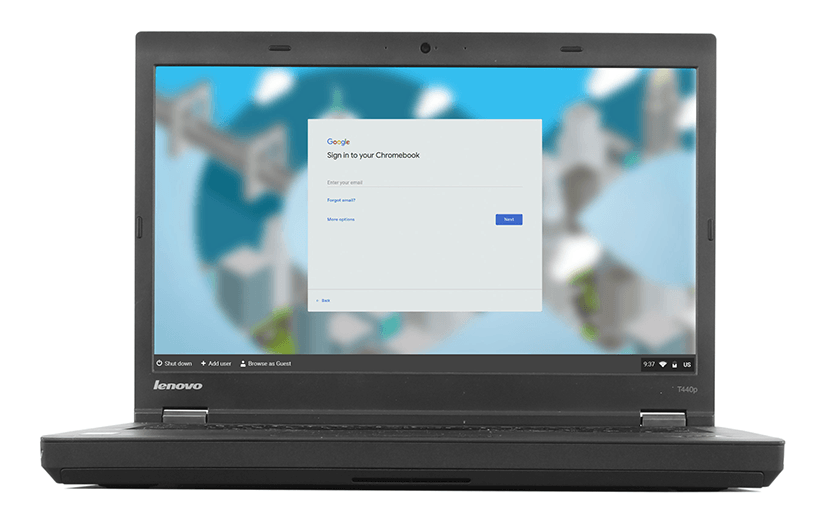
Neverware.com 展示了 ThinkPad T440p 上的 CloudReady。
现在,我们尝试使用 CloudReady 打造一台 Chromebook,这个将任何旧计算机转换为 Chromebook 的方法很简单(也许您需要事先了解一下 Chromebook OS 及 Chromebook)。
Chrome OS是谷歌发布的操作系统,仅使用 Google Chrome 网络浏览器作为其用户界面。因此,大多数受支持的应用程序主要是 Web 应用程序。 除了购买 Chrome 操作系统的 Chromebook,开箱即用,也可以使用 Chrome 操作系统替代品(例如 Flint OS/FydeOS、Chromium OS 或 CloudReady)创建自己的 Chromebox。
认证硬件
首先寻找一台 CloudReady 认证硬件(目前有超过 450 种认证型号)。显然我们测试这台 Dell Inspiron 5447(i5-4210U + 4 GB,2014)不在列表中,但没有关系,它很有可能也可以正常工作。
创建 CloudReady 安装程序
CloudReady 家庭版是一种将旧 PC 或 Mac 转变为高性能 Chrome 设备的免费、简单的方法。
- CloudReady 有家庭版、教育版和企业版,区别是家庭版没有技术支持和管理能力;
- 最新 CloudReady 不再提供适用 VMware 应用程序的 OVA 映像,也不再提供对 32 位的支持。
首先需要准备一个 U 盘,并采用以下两个方法的一种来制作 USB 安装程序。官方建议使用非 SanDisk 品牌的 8-16GB U 盘。
1、使用 Windows 7 或更新的计算机来创建 CloudReady USB 安装程序。
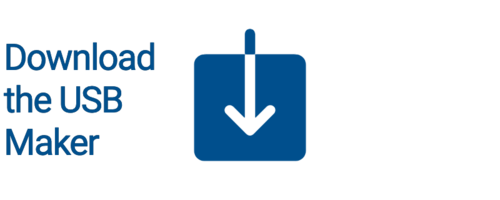
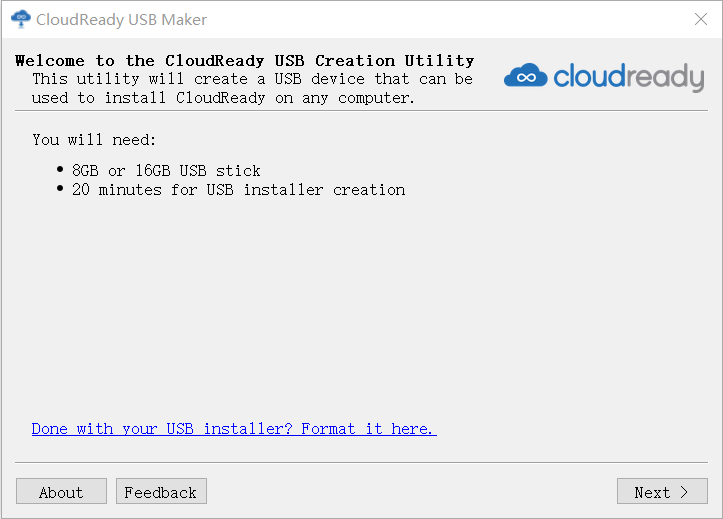
CloudReady USB Maker 是一个基于向导的工具,将指导您完成制作 CloudReady USB 安装程序的过程,防止问题并节省时间。它会在制作过程中自动下载 CloudReady 镜像。
2、使用 Chromebook Recovery Utility 创建 CloudReady USB 安装程序。
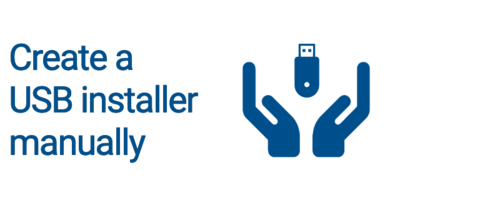
这种方法适用 Mac、Chromebook 及 Windows。下载 CloudReady 家庭版镜像,并在 Chrome 浏览器中使用 Chromebook Recovery Utility 创建 CloudReady USB 安装程序,注意在制作过程中选择 Use local image。
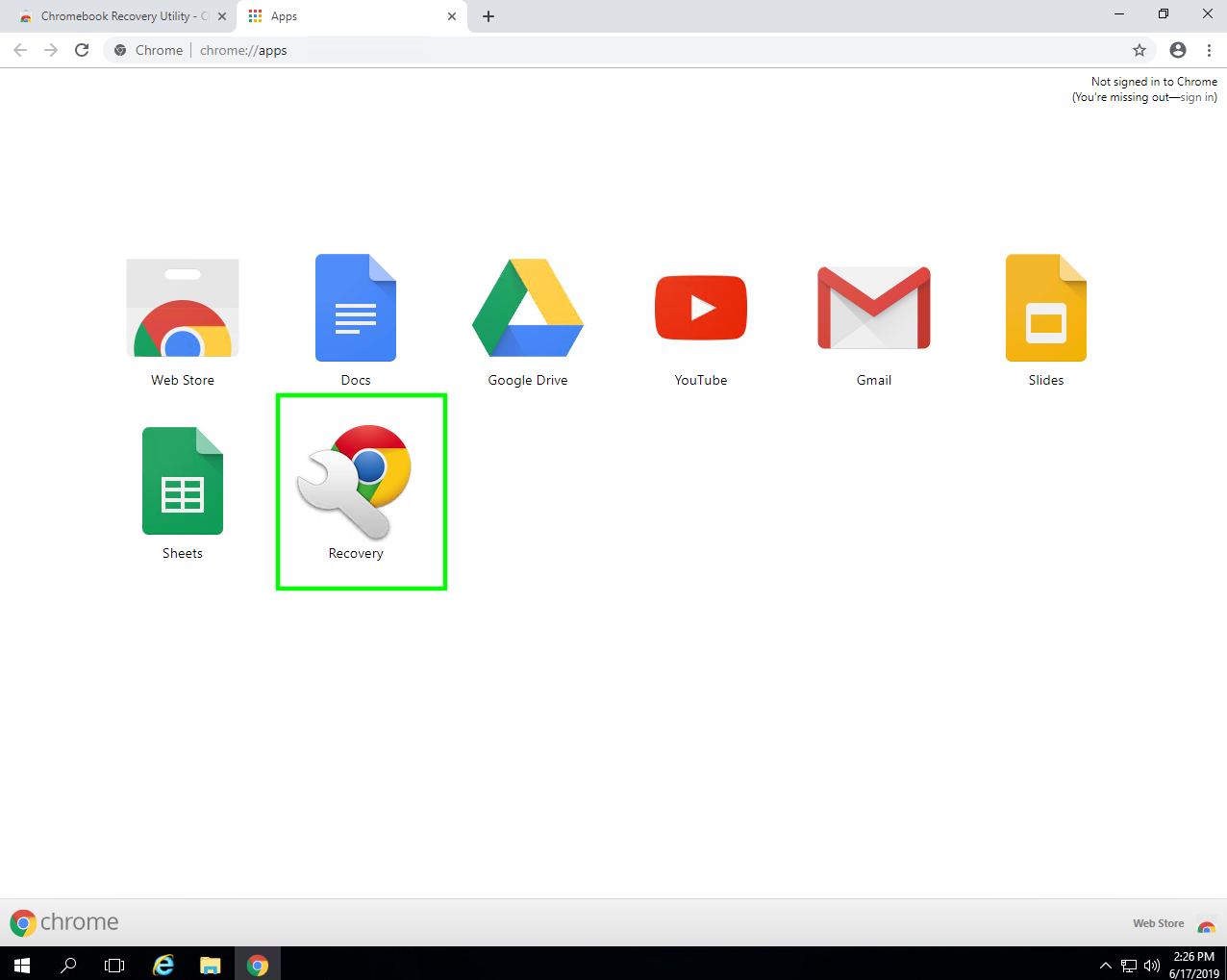
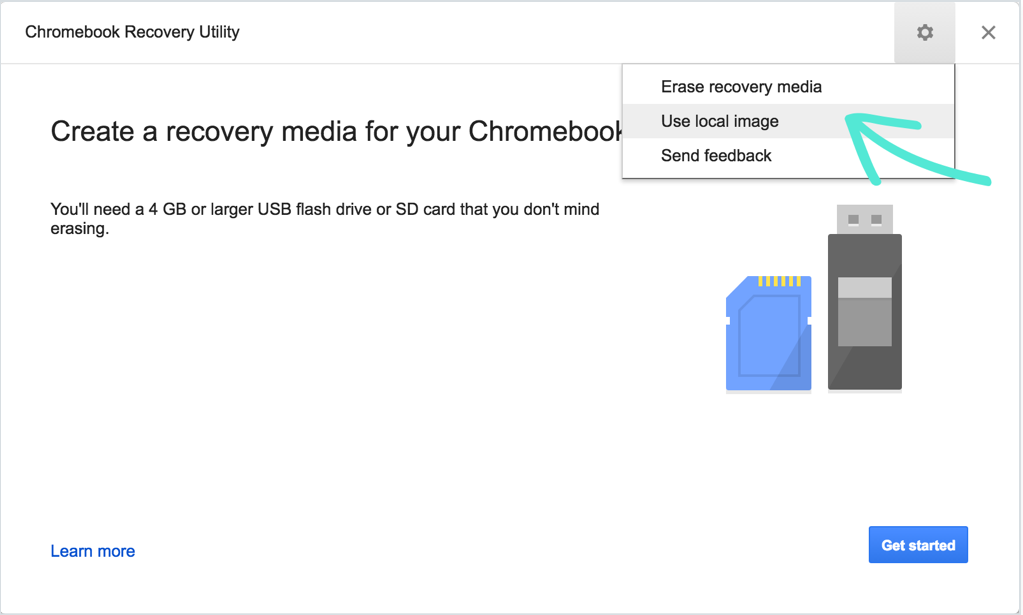
安装 CloudReady
使用 U 盘启动计算机,执行 CloudReady 安装,这与我们从 Live USB 安装任何其他操作系统相同。
接下来您就可以享用 Chromebook 了(没错,CloudReady 在 Dell Inspiron 5447 上表现良好)。
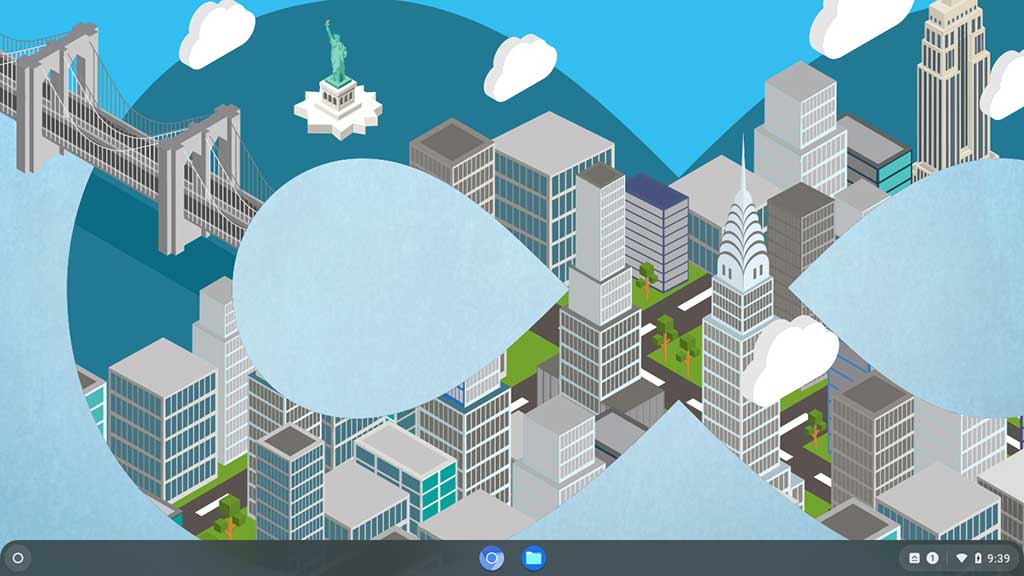
毫无疑问,Chromebook OS 以云为中心,与互联网连接是使用 Chromebook 的最佳方式。离线环境下,您需要了解可离线使用的网络应用程序,以及适用自己有价值的离线阅读材料。应用过程参考 Google 离线使用 Chromebook 的说明。是否选择 Chromebook 可参考 computerworld.com 的文章《Chrome 操作系统适合您吗?》。
除了启动速度之外,Chrome OS 使许多关于传统计算环境的事情变得过时:繁琐的设置和安装程序;烦人且耗时的操作系统升级;随着时间的推移需要手动更新应用程序;是否需要使用防病毒软件(以及随之而来的感染可能性和潜在后果);依赖复杂的机制;并且,在你拥有几个月之后,PC 似乎总是会发生不可避免的陷入困境,放慢速度的效果。
如果您的大部分时间花在使用 Web 和以 Web 为中心的服务上,并且不是绝对需要特定的本地程序,那么可以动手了。
最后提醒
- 实际上,您还可以直接在 Live USB 上体验 CloudReady。
- CloudReady 仍然与 Chrome OS 不完全兼容,它也不支持 Google Play 商店或运行 Android 应用程序(而 Chrome OS 支持内置应用、渐进式网络应用、扩展程序、Android 应用和 Linux 应用)。但随着 Chrome OS 与 Chrome 浏览器拆分并与 CloudReady 组合,Chromebook 世界肯定会出现一些美妙的变化。
- 就像 Raspberry Pi Desktop 可以让 PC 和 Mac 成为学习工具一样,CloudReady 可以让即将废弃的生产力硬件恢复生机。
Chrome OS Flex
Google 于 2022 年 2 月 15 日宣布推出 Chrome OS 的通用安装版 Chrome OS Flex,专为企业和学校打造,实现将 CloudReady 的优势集成到新版本 Chrome OS 中的目标。Chrome OS Flex 的稳定版本将在未来几个月内推出,届时所有 CloudReady 客户将免费自动升级到 Chrome OS Flex。
不过,和 CloudReady 一样,Chrome OS Flex 和 Chrome OS 的重要区别仍包括不支持 Android 应用程序或 Google Play 等。也就是说,要享用完美的 Google 生态,您仍旧需要一台真正的 Chromebook。
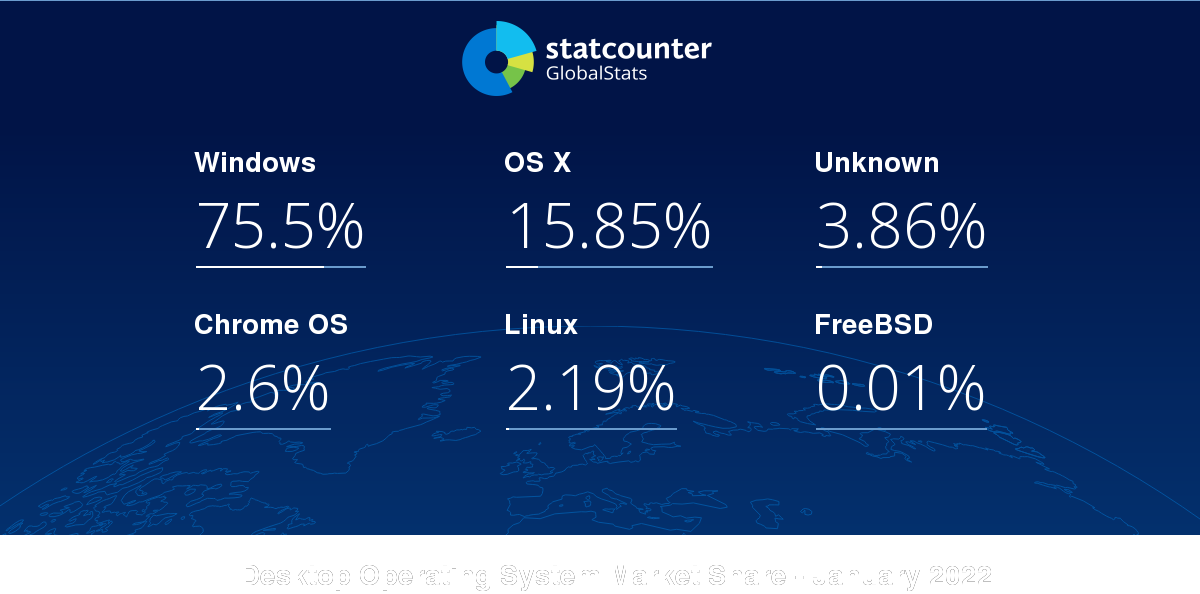
Statcounter 的最新数据显示,Chrome OS 占有全球桌面操作系统市场份额的 2.6%。
👍

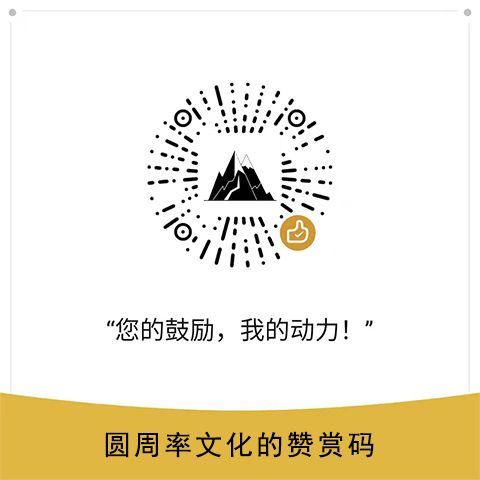
楼主残忍的关闭了评论